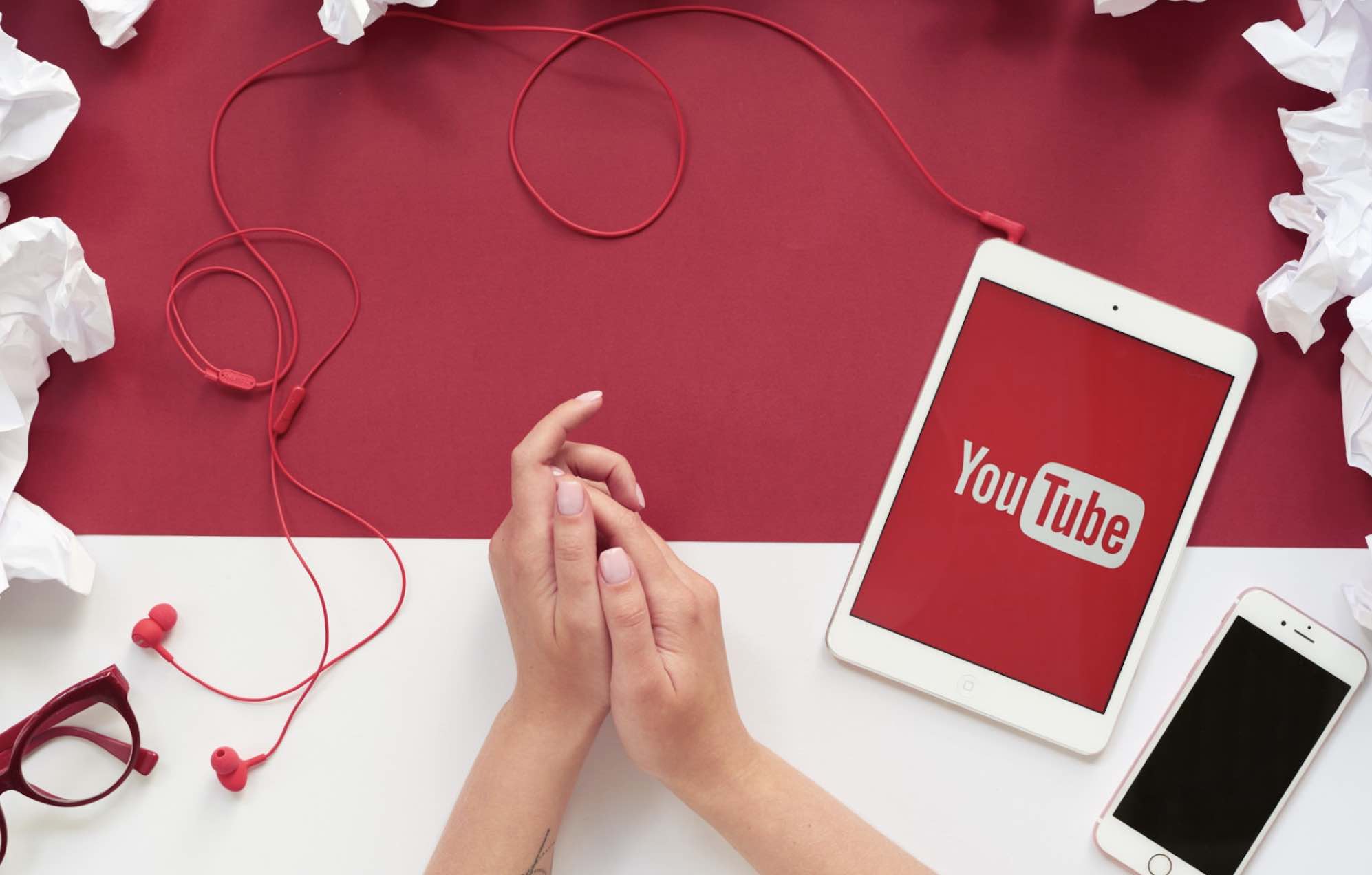Trong bài viết trước thì Topthuthuat đã có bài viết về cách đổi mật khẩu Wifi trên máy tính và việc đầu tiên mà bạn cần phải thực hiện đó chính là đăng nhập thành công vào trang quản lý modem. Tuy nhiên, trong một vài trường hợp thì khi nhập địa chỉ IP mặc định là 192.168.1.1 thì trình duyệt báo lỗi và không thể truy cập được.
Nguyên nhân là do ở mỗi hãng sản xuất modem sẽ có những đia chỉ IP khác nhau, để tìm được chính xác địa chỉ IP của Modem bạn đang sử dụng thì mời bạn tham khảo các cách tìm IP của Modem dưới đây.
Lưu ý: Để tìm được địa chỉ IP của Modem hoặc Router bạn cần phải kết nối các thiết bị với Wifi trước khi thực hiện các bước dưới đây.
Cách tìm chính xác địa chỉ IP của Modem
Cách tìm địa chỉ IP modem trên Mac
Bạn cần click vào biểu tượng Wifi trên thanh Bar phía trên và chọn Open Network Preferences…
Trong giao diện cửa sổ Network, bạn chọn vào nút Advanced… Và chọn vào thẻ TCP/IP.
Khi đó, bạn sẽ thấy địa chị IP của modem hoặc router tại dòng Router.
Cách tìm địa chỉ IP modem trên Windows 10
Cách nhanh nhất mà bạn có thể tìm đó là sử dụng CMD, hãy mở ứng dụng CMD trên Windows và nhập dòng lệnh dưới đây vào cửa sổ CMD, sau đó Enter:
Text: ipconfig
Bạn có thể xem địa chỉ IP của Router mà bạn đang dùng nằm ở dòng chữ Default Gateway.Cách xác định địa chỉ IP modem trên iPhone/iPad
Đối với thiết bị iPhone và iPad, bạn cần mở ứng dụng Settings và click vào Wifi.Tiếp theo, lựa chọn biểu tượng chữ (i) ở phía bên phải tên của Wifi mà bạn đang dùng. Tại đây, địa chỉ IP của modem bạn muốn tìm hiện ra ở dòng Router (Bộ định tuyến).
Cách xác định địa chỉ IP modem trên Android
Với giao diện Android, bạn chọn Setting >> Wifi, rồi chọn tên của Wifi bạn đang dùng.Lựa chọn Modify network config, sau đó click vào ô Show advanced options và chuyển IP settings thành Static. Tại dòng Gateway, bạn sẽ thấy địa chỉ IP của Router.
Bạn cũng có thể dùng Wi-Fi Analyzer. Ứng dụng này sẽ help bạn nhanh chóng xác định địa chỉ IP Router. Sau khi cài đặt thành công ứng dụng, bạn hãy làm theo những bước sau:
Bước thứ nhất: Kết nối với Wifi mà bạn muốn xác định địa chỉ IP Router
Bước hai: Mở Wi-Fi Analyzer và lựa chọn View
Bước ba: Lựa chọn AP List >> Tên của Wifi mà bạn đang dùng.
Địa chỉ IP của bạn hiện ra tại dòng Gateway
Cách xác định địa chỉ IP modem trên Linux
Để xác định nhanh chóng địa chỉ IP trên Linux, bạn chỉ cần bấm vào biểu tượng mạng Wifi ở góc phải trên màn hình Desktop. Sau đó, lựa chọn "Connection Information".Tại đây, bạn sẽ thấy địa chỉ IP của Router tại dòng Default Route hoặc Gateway.
Tổng kết
Trên đây là những phương pháp có thể giúp bạn xác định nhanh chóng địa chỉ IP của Router hoặc Modem trên các hệ điều hành khác nhau. Nếu bạn có thắc mắc gì trong quá trình thực hiện, hãy để lại bình luận dưới đây!
Chúc bạn thành công!Theo dõi0 Comments

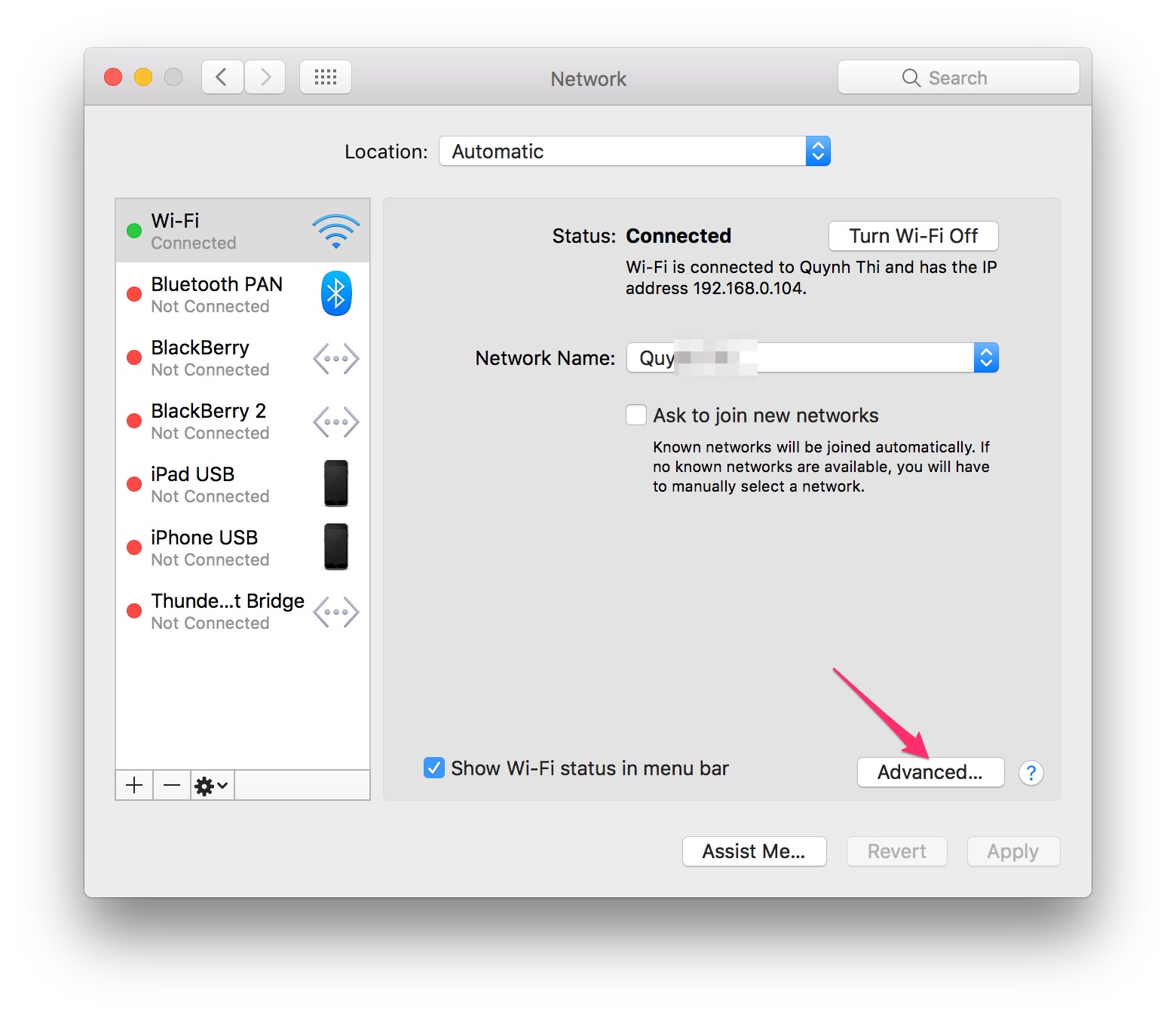
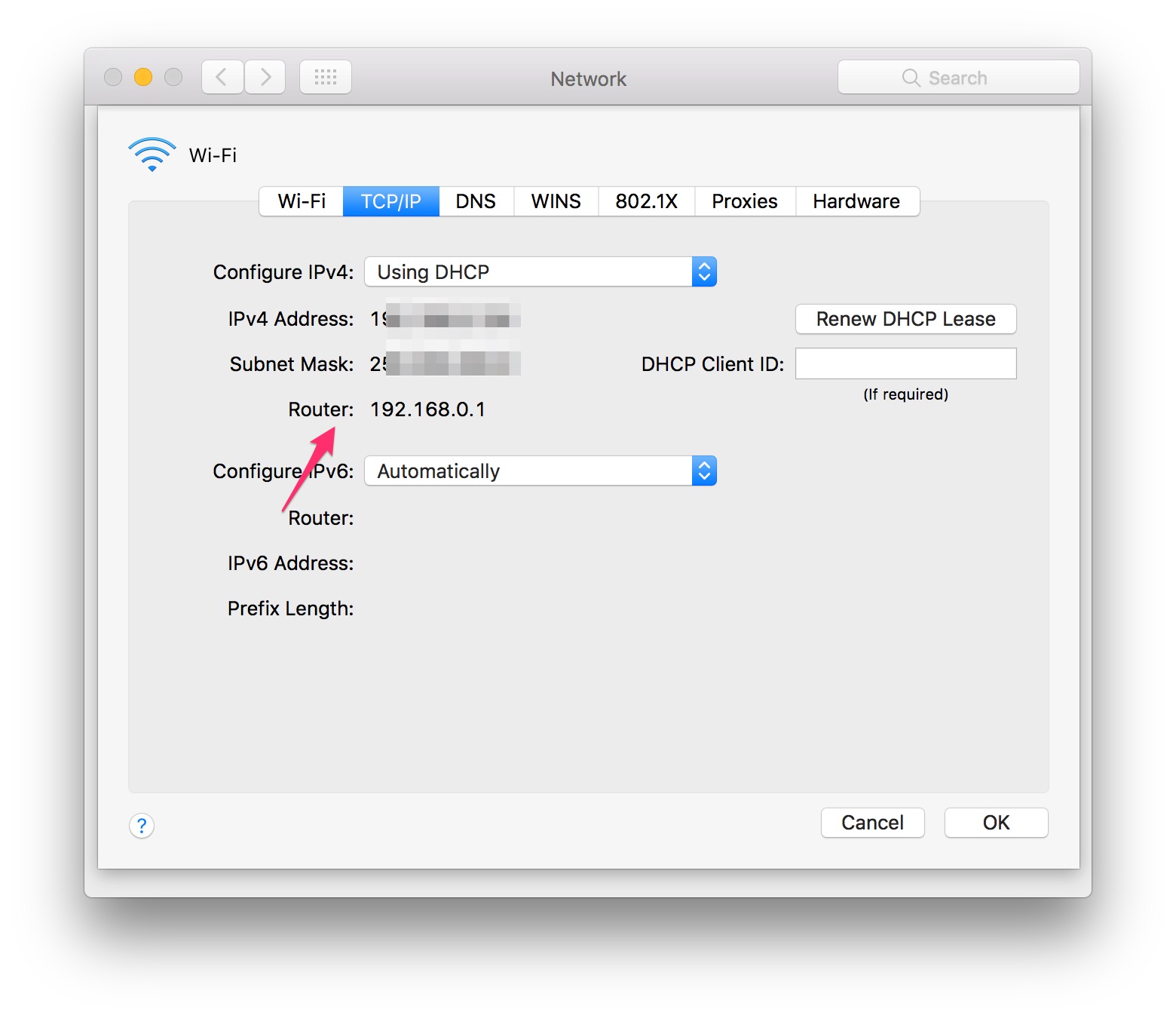


![Cách tách ảnh ra khỏi nền bằng Photoshop và MS Word [Full]](https://topthuthuat.com/wp/wp-content/uploads/2018/05/tach-anh-ra-khoi-nen.jpg)